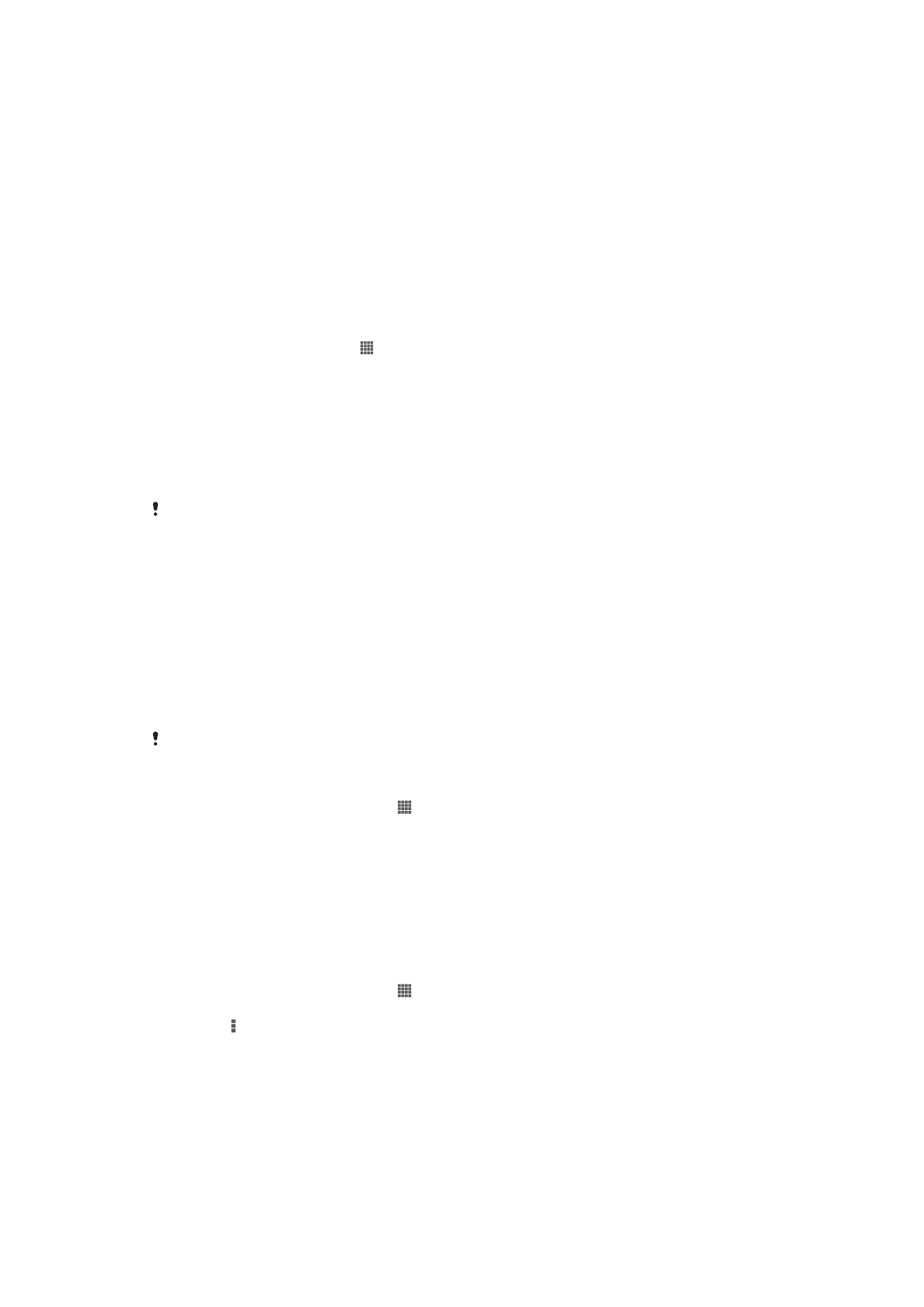
Ασύρματη τεχνολογία Bluetooth™
Χρησιμοποιήστε τη λειτουργία Bluetooth™ για την αποστολή αρχείων σε άλλες συσκευές συμβατές με
Bluetooth™ ή για τη σύνδεση με αξεσουάρ handsfree. Ενεργοποιήστε τη λειτουργία Bluetooth™ στη
συσκευή σας και δημιουργήστε ασύρματες συνδέσεις με άλλες συμβατές συσκευές Bluetooth™, όπως
υπολογιστές, αξεσουάρ handsfree και τηλέφωνα. Οι συνδέσεις Bluetooth™ λειτουργούν καλύτερα εντός
εμβέλειας 10 μέτρων (33 πόδια), χωρίς στερεά αντικείμενα μεταξύ των συσκευών. Σε ορισμένες
περιπτώσεις, ίσως χρειαστεί να αντιστοιχίσετε τη συσκευή σας μη αυτόματα με άλλες συσκευές
Bluetooth™.
Η λειτουργικότητα και η συμβατότητα μεταξύ των συσκευών Bluetooth™ ποικίλει.
Για να ενεργοποιήσετε τη λειτουργία Bluetooth™ και να κάνετε τη συσκευή σας ορατή
1
Από την Αρχική οθόνη σας πατήστε το .
2
Βρείτε και πατήστε την επιλογή Ρυθμίσεις.
3
Πατήστε τον διακόπτη ενεργοποίησης/απενεργοποίησης δίπλα στην επιλογή Bluetooth για
να ενεργοποιήσετε τη λειτουργία Bluetooth™.
4
Πατήστε την επιλογή Bluetooth. Εμφανίζονται η συσκευή σας και μια λίστα με διαθέσιμες
συσκευές Bluetooth™.
5
Πατήστε το όνομα της συσκευής σας για να γίνει ορατή σε άλλες συσκευές Bluetooth™.
Για να προσαρμόσετε το χρόνο που θα είναι ορατή η συσκευή σας σε άλλες συσκευές
Bluetooth™
1
Από την Αρχική οθόνη σας πατήστε το .
2
Βρείτε και πατήστε τις επιλογές Ρυθμίσεις > Bluetooth.
3
Πιέστε το και επιλέξτε τη δυνατότητα Λήξη χρόνου ορατότητας.
4
Επιλέξτε μια δυνατότητα.
Ορισμός ονόματος για τη συσκευή σας
Μπορείτε να δώσετε ένα όνομα στη συσκευή σας. Το όνομα αυτό εμφανίζεται σε άλλες συσκευές αφού
ενεργοποιήσετε τη λειτουργία Bluetooth™ και καθορίσετε να είναι ορατή η συσκευή σας.
99
Το παρόν αποτελεί μια προσαρμοσμένη μορφή αυτής της έκδοσης για το Internet. © Εκτυπώστε μόνο για ιδιωτική χρήση.
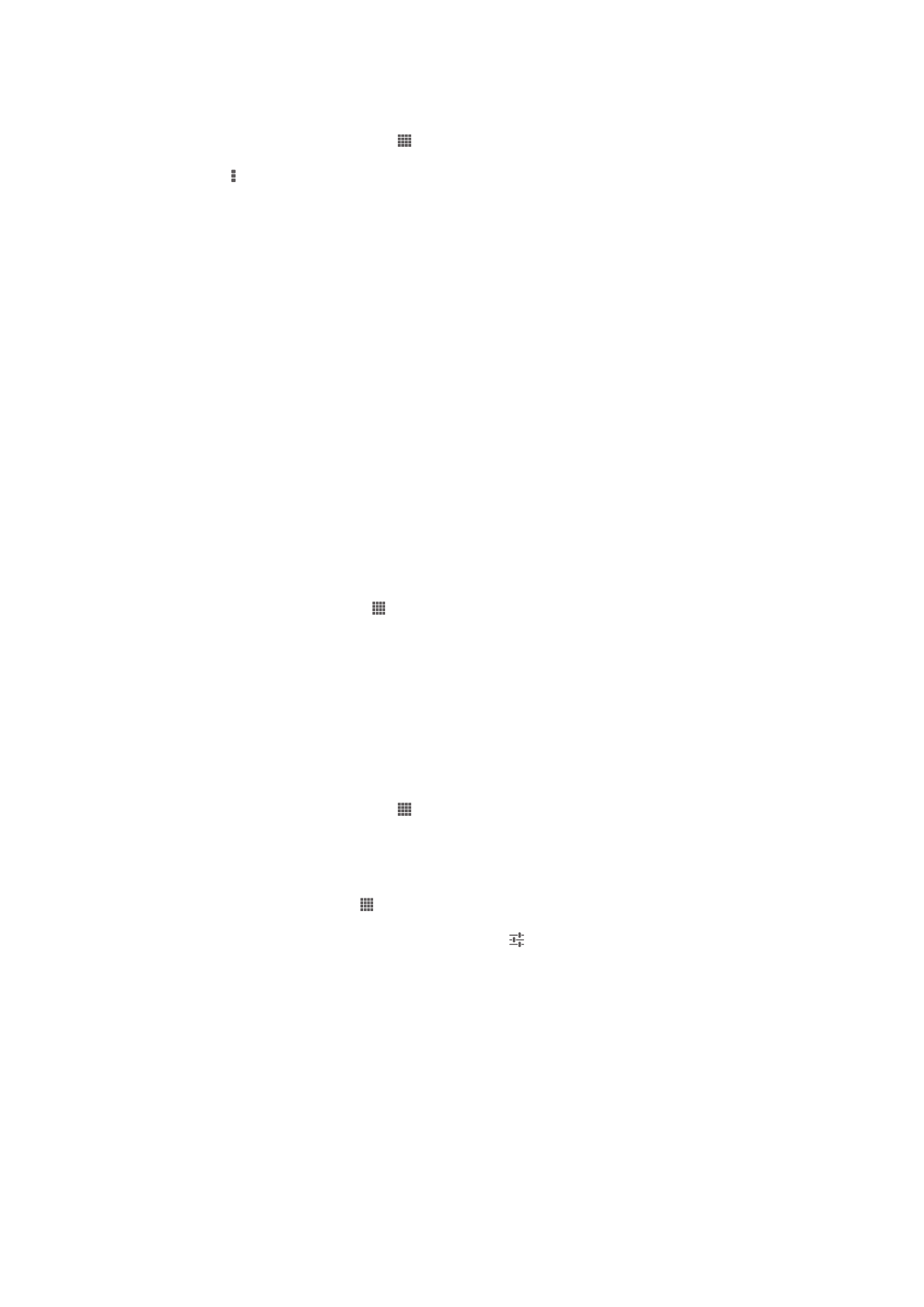
Για να δώσετε ένα όνομα στη συσκευή σας
1
Βεβαιωθείτε ότι είναι ενεργοποιημένη η λειτουργία Bluetooth™.
2
Από την Αρχική οθόνη σας πατήστε το .
3
Βρείτε και πατήστε τις επιλογές Ρυθμίσεις > Bluetooth.
4
Πιέστε το και επιλέξτε τη δυνατότητα Μετονομασία τηλεφώνου.
5
Πληκτρολογήστε όνομα για τη συσκευή σας.
6
Πατήστε την επιλογή Μετονομασία.
Αντιστοίχιση με κάποια άλλη συσκευή Bluetooth™
Όταν αντιστοιχίζετε τη συσκευή σας με κάποια άλλη συσκευή, μπορείτε, για παράδειγμα, να συνδέσετε
τη συσκευή σας με ακουστικό Bluetooth™ ή κιτ αυτοκινήτου Bluetooth™ και να χρησιμοποιήσετε αυτές
τις άλλες συσκευές για να πραγματοποιήσετε και να λάβετε κλήσεις.
Αφού αντιστοιχίσετε τη συσκευή σας με συσκευή Bluetooth™, η συσκευή σας θα θυμάται την
αντιστοίχιση αυτή. Κατά την αντιστοίχιση της συσκευής σας με συσκευή Bluetooth™, ίσως χρειαστεί να
πληκτρολογήσετε κωδικό πρόσβασης. Η συσκευή σας θα δοκιμάσει αυτόματα τον γενικό κωδικό
πρόσβασης 0000. Αν δεν λειτουργήσει, ανατρέξτε στον οδηγό χρήστη της συσκευής Bluetooth™ για να
μάθετε τον κωδικό πρόσβασης στη συσκευή. Δεν χρειάζεται να πληκτρολογήσετε ξανά τον κωδικό
πρόσβασης την επόμενη φορά που θα συνδεθείτε με συσκευή Bluetooth™ που ήδη έχετε αντιστοιχίσει.
Ορισμένες συσκευές Bluetooth™, για παράδειγμα τα περισσότερα ακουστικά Bluetooth™, απαιτούν
αντιστοίχιση και σύνδεση με την άλλη συσκευή.
Μπορείτε να αντιστοιχίσετε τη συσκευή σας με διάφορες συσκευές Bluetooth™, αλλά μπορείτε να
συνδέεστε μόνο με ένα προφίλ Bluetooth™ κάθε φορά.
Για να αντιστοιχίσετε τη συσκευή σας με κάποια άλλη συσκευή Bluetooth™
1
Βεβαιωθείτε ότι η συσκευή με την οποία θέλετε να αντιστοιχίσετε τη συσκευή σας έχει
ενεργοποιημένη τη λειτουργία Bluetooth™ και είναι ορατή σε άλλες συσκευές Bluetooth™.
2
Από την Αρχική οθόνη πατήστε το .
3
Βρείτε και πατήστε τις επιλογές Ρυθμίσεις > Bluetooth. Όλες οι διαθέσιμες συσκευές
Bluetooth™ εμφανίζονται σε μια λίστα.
4
Πατήστε τη συσκευή Bluetooth™ που θέλετε να αντιστοιχίσετε με τη συσκευή σας.
5
Πληκτρολογήστε κωδικό πρόσβασης, αν απαιτείται, ή επιβεβαιώστε τον ίδιο κωδικό πρόσβασης
και στις δύο συσκευές. Η συσκευή σας και η συσκευή Bluetooth™ είναι πλέον αντιστοιχισμένες.
Για να συνδέσετε τη συσκευή σας με κάποια άλλη συσκευή Bluetooth™
1
Αν πραγματοποιείτε σύνδεση με συσκευή Bluetooth που απαιτεί να αντιστοιχίσετε πρώτα τη
συσκευή σας προτού συνδεθείτε, ακολουθήστε τα σχετικά βήματα για την αντιστοίχιση της
συσκευής σας με τη συσκευή αυτή.
2
Από την Αρχική οθόνη σας πατήστε το .
3
Βρείτε και πατήστε τις επιλογές Ρυθμίσεις > Bluetooth.
4
Πατήστε τη συσκευή Bluetooth™ με την οποία θέλετε να συνδέσετε τη συσκευή σας.
Για να καταργήσετε την αντιστοίχιση μιας συσκευής Bluetooth™
1
Από την Αρχική οθόνη, πατήστε .
2
Βρείτε και πατήστε το στοιχείο Ρυθμίσεις > Bluetooth.
3
Στη ρύθμιση Αντιστοιχισμένες συσκευές, πατήστε δίπλα από το όνομα της συσκευής
της οποίας την αντιστοίχιση θέλετε να καταργήσετε.
4
Πατήστε Διακοπή σύζευξης.
Αποστολή και λήψη αντικειμένων χρησιμοποιώντας την τεχνολογία
Bluetooth™
Μοιραστείτε αντικείμενα με άλλες συμβατές συσκευές με Bluetooth™, όπως είναι τα τηλέφωνα ή οι
υπολογιστές. Μπορείτε να στείλετε και να λάβετε διάφορα είδη αντικειμένων χρησιμοποιώντας τη
λειτουργία Bluetooth™, όπως:
•
Φωτογραφίες και βίντεο
•
Μουσική και άλλα αρχεία ήχου
•
Επαφές
•
Ιστοσελίδες
100
Το παρόν αποτελεί μια προσαρμοσμένη μορφή αυτής της έκδοσης για το Internet. © Εκτυπώστε μόνο για ιδιωτική χρήση.
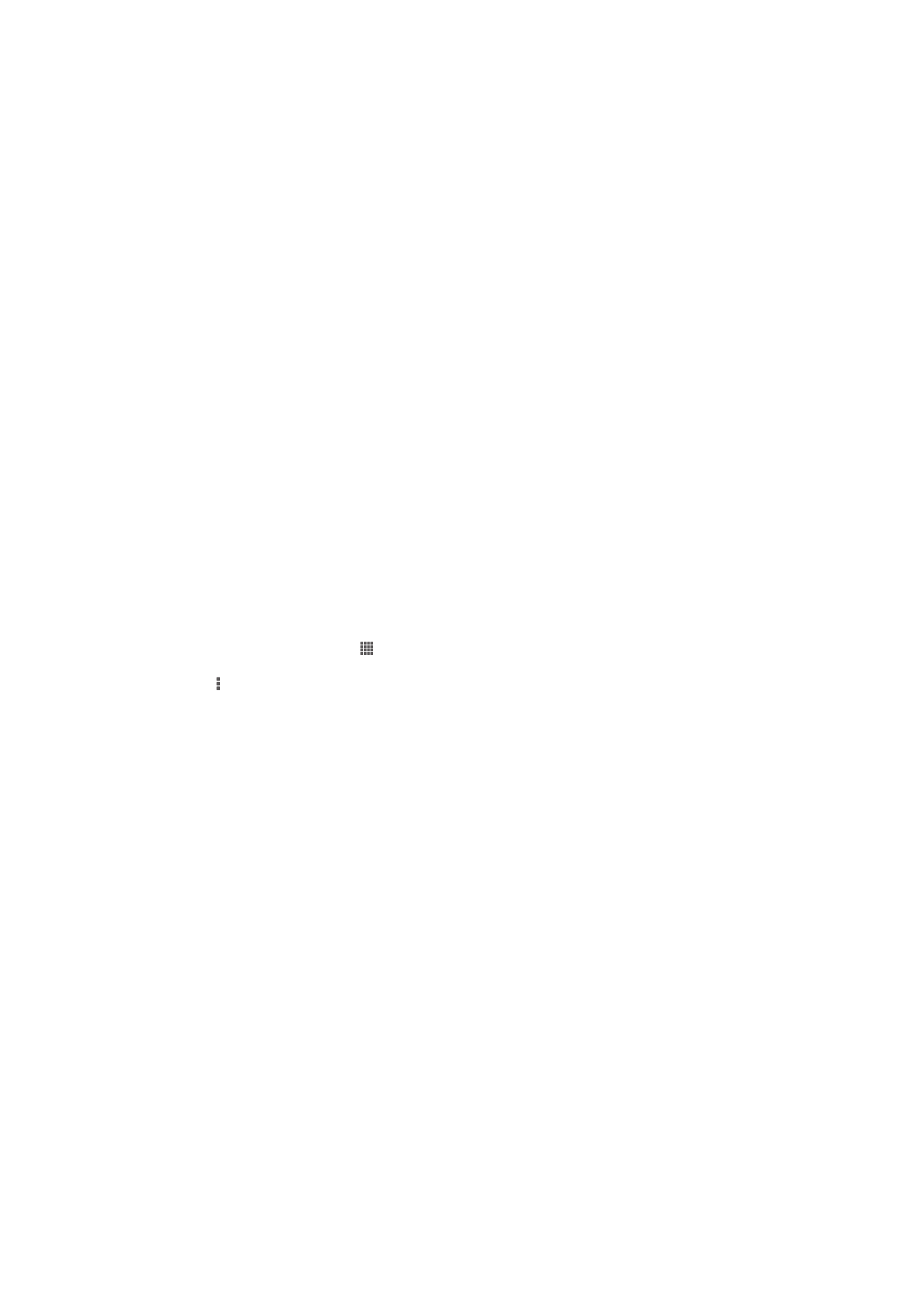
Για να στείλετε αντικείμενα μέσω Bluetooth™
1
Συσκευή λήψης: Βεβαιωθείτε ότι η λειτουργία Bluetooth™ είναι ενεργοποιημένη και ότι η
συσκευή είναι ορατή σε άλλες συσκευές Bluetooth™.
2
Αποστολή συσκευής: Ανοίξτε την εφαρμογή, η οποία περιέχει το αντικείμενο που θέλετε να
στείλετε και μεταβείτε με κύλιση στο αντικείμενο.
3
Ανάλογα με την εφαρμογή και το αντικείμενο που θέλετε να στείλετε, μπορεί να χρειαστεί, για
παράδειγμα, να αγγίξετε παρατεταμένα το αντικείμενο, να ανοίξετε το αντικείμενο ή να πιέσετε .
Ενδέχεται να υπάρχουν κι άλλοι τρόποι να στείλετε ένα αντικείμενο.
4
Επιλέξτε Κοινή χρήση ή Αποστ..
5
Επιλέξτε Bluetooth.
6
Ενεργοποιήστε το Bluetooth™, αν σας ζητηθεί.
7
Πατήστε το όνομα της συσκευής λήψης.
8
Συσκευή λήψης: Αν ζητηθεί, αποδεχτείτε τη σύνδεση.
9
Αποστολή συσκευής: Εάν σας ζητηθεί, επιβεβαιώστε τη μεταφορά στη συσκευή λήψης.
10
Συσκευή λήψης: Αποδεχτείτε το εισερχόμενο στοιχείο.
Για λήψη στοιχείων με χρήση της λειτουργίας Bluetooth™
1
Βεβαιωθείτε ότι η λειτουργία Bluetooth™ είναι ενεργοποιημένη και ορατή σε άλλες συσκευές
Bluetooth™.
2
Η συσκευή αποστολής αρχίζει τώρα να στέλνει δεδομένα στη συσκευή σας.
3
Αν σας ζητηθεί, πληκτρολογήστε τον ίδιο κωδικό πρόσβασης και στις δύο συσκευές ή
επιβεβαιώστε τον προτεινόμενο κωδικό πρόσβασης.
4
Όταν ειδοποιηθείτε για εισερχόμενο αρχείο στη συσκευή σας, σύρετε τη γραμμή κατάστασης
προς τα κάτω και πατήστε την ειδοποίηση για αποδοχή της μεταφοράς του αρχείου.
5
Πατήστε την επιλογή Αποδοχή για να αρχίσει η μεταφορά του αρχείου.
6
Για να δείτε την πρόοδο της μεταφοράς, σύρετε τη γραμμή κατάστασης προς τα κάτω.
7
Για να ανοίξετε ένα ληφθέν στοιχείο, σύρετε τη γραμμή κατάστασης προς τα κάτω και πατήστε
τη σχετική ειδοποίηση.
Για να προβάλετε αρχεία που έχετε λάβει μέσω Bluetooth™
1
Από την Αρχική οθόνη, πατήστε .
2
Βρείτε και πατήστε το στοιχείο Ρυθμίσεις > Bluetooth.
3
Πιέστε και επιλέξτε Εμφάνιση εισερχ. αρχείων.